Fix: Microsoft Edge kann sein Datenverzeichnis nicht lesen und darin schreiben
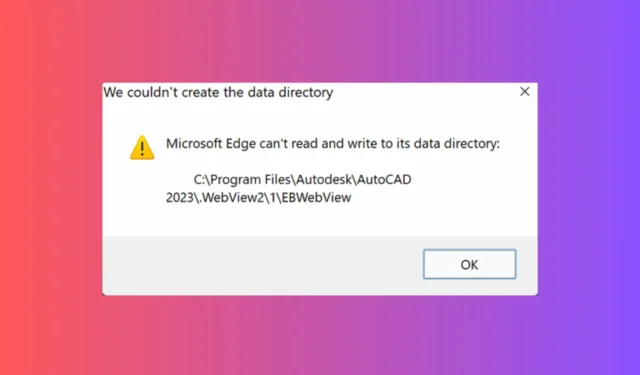
Der Fehler „Microsoft Edge kann sein Datenverzeichnis nicht lesen und darin schreiben“ ist ein häufiges Problem, wenn Sie viele Apps wie Microsoft Power BI, Autocad und sogar Teams öffnen. Dieses Problem liegt hauptsächlich daran, dass Sie die besagte Software von Ihrem Administratorkonto aus installiert haben und sie jetzt als normaler Benutzer auf dem Computer öffnen.
Das Problem wird durch Microsoft WebView2 oder EBWebView ausgelöst, wie Sie es im Fehlerpfad sehen, das versucht, einen Datenordner in Ihrer App zu erstellen, aber nicht über die erforderlichen Berechtigungen dafür verfügt.
Was mache ich, wenn Microsoft Edge nicht in seinem Datenverzeichnis lesen und schreiben kann?
1. Führen Sie die App als Administrator aus oder melden Sie sich als Administrator an
- Klicken Sie mit der rechten Maustaste auf die Verknüpfung Ihrer App oder ihrer ausführbaren Datei und wählen Sie Als Administrator ausführen aus .
- Wenn dies nicht funktioniert, melden Sie sich von Ihrem aktuellen Profil in Windows ab und melden Sie sich erneut mit dem Administratorkonto an.
- Nehmen Sie die erforderlichen Änderungen an der App vor, wenn der Fehler beim Bearbeiten in der App ausgelöst wurde.
- Versuchen Sie, sich wieder bei dem Windows-Konto anzumelden, das Sie zuvor verwendet haben, und versuchen Sie es erneut.
Diese Lösung hat bei den meisten Benutzern funktioniert, Sie sollten sie daher zuerst ausprobieren.
2. Reparieren Sie Edge und WebView2 über die Systemsteuerung
- Klicken Sie auf die Schaltfläche „Start“ , geben Sie „Systemsteuerung“ ein und öffnen Sie die App aus den Ergebnissen.
- Klicken Sie unten auf „Programm deinstallieren“ .
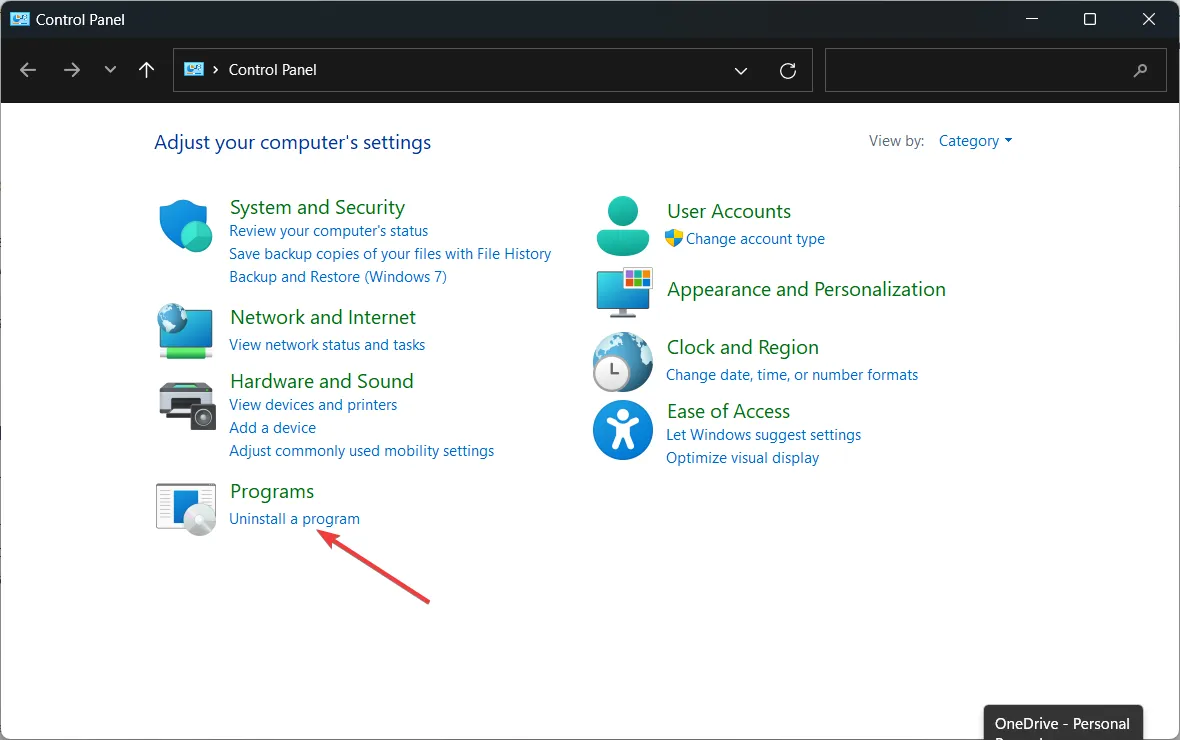
- Suchen Sie nach Edge , wählen Sie die App aus und klicken Sie auf Ändern.
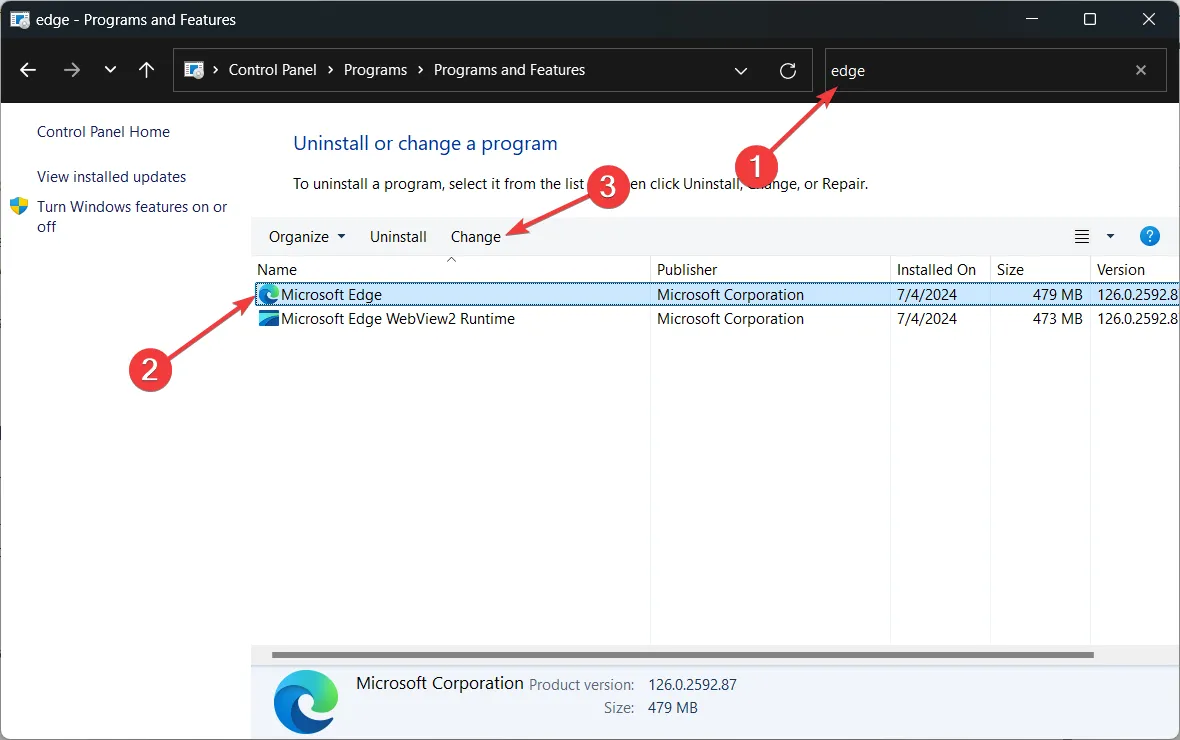
- Klicken Sie bei der entsprechenden Aufforderung auf „ Reparieren“ .
- Nachdem der Reparaturvorgang abgeschlossen ist, tun Sie dasselbe für Microsoft Edge WebView2 Runtime .
- Überprüfen Sie, ob das Problem behoben wurde.
Der Fehler „Microsoft Edge kann sein Datenverzeichnis nicht lesen und darin schreiben“ kann auch auf eine Beschädigung der Dateien von Edge- oder WebView2-Apps zurückzuführen sein. Indem Sie diese reparieren, können Sie das Problem wieder beheben.
3. Edge-Berechtigungen mit PowerShell ändern (für fortgeschrittene Benutzer)
- Wenn die oben genannten Schritte nicht funktionieren, können Sie PowerShell verwenden, um die Berechtigungen für das Edge-Datenverzeichnis zu überprüfen und zu ändern.
- Hier ist ein Beispiel für ein PowerShell-Skript, das Sie ausprobieren können:
- Ersetzen Sie C:\Path\To\Edge\Data durch den tatsächlichen Pfad zum Datenverzeichnis von Edge:
- $edgeDataDir = ‚C:\Pfad\Zu\Edge\Data‘
-
$acl = Get-Acl $edgeDataDir -
$user = [System.Security.Principal.WindowsIdentity]::GetCurrent().Name -
$rule = New-Object System.Security.AccessControl.FileSystemAccessRule($user, 'FullControl', 'Allow') -
$acl.SetAccessRule($rule) Set-Acl $edgeDataDir $acl
- Führen Sie dieses Skript in einem PowerShell-Fenster mit erhöhten Rechten aus (führen Sie PowerShell als Administrator aus), um die Berechtigungen anzupassen.
Denken Sie daran, alle wichtigen Daten zu sichern, bevor Sie Änderungen vornehmen. Wenn weiterhin Probleme auftreten, wenden Sie sich an den Microsoft-Support oder das Supportteam des jeweiligen Programms, um weitere Unterstützung zu erhalten.
Wir hoffen, dass der Fehler „Microsoft Edge kann nicht in seinem Datenverzeichnis lesen und schreiben“ nach dem Anwenden der oben genannten Lösungen der Vergangenheit angehört.
Wenn Microsoft Edge immer wieder abstürzt, klicken Sie auf den hervorgehobenen Link, um die vollständige Anleitung zur Behebung des Problems zu erhalten.
Haben Sie den Edge-Fehler mithilfe unserer Lösungen behoben? Lassen Sie es uns in den Kommentaren unten wissen.



Schreibe einen Kommentar